Tệp ODS là bảng tính được tạo trong các trình soạn thảo Open Office, LibreOffice Suite và Star Office. Phần mềm này được phân phối miễn phí.
Tên của phần mở rộng ODS là viết tắt của OpenDocument Spreadsheet. Định dạng này thường được chấp nhận, việc sử dụng nó khá phổ biến trong cộng đồng quốc tế. Các chương trình Office để tạo các tệp như vậy là miễn phí, đó là một lý do khác cho nhu cầu rộng rãi.
Tệp ODS là gì
Một trong những dạng phổ biến của ODS là bảng tính ODF. Chúng được sử dụng để phân tích, sắp xếp và lưu trữ tất cả các loại dữ liệu dựa trên bảng, có cơ sở tương tác. Trên thực tế, các tệp này là một thay thế cho XLS và XLSX liên quan đến trình soạn thảo Excel.
Tại sao ODS và lợi thế của nó là gì
Định dạng ODS có cấu trúc mã nguồn mở, trở thành một lợi thế quan trọng so với các tệp được sử dụng trong phần mềm thương mại. Không có hạn chế nào về việc sử dụng tiện ích mở rộng này, có rất nhiều chương trình có thể hoạt động với nó. Nhiều sản phẩm trong số này được phân phối miễn phí.
Các chương trình để mở tệp ODS
Người dùng thường có câu hỏi về cách mở các ods. Trước hết, bạn có thể sử dụng các trình soạn thảo tương ứng của Open Office, LibreOffice Suite và Star Office cho việc này. Excel là sản phẩm chỉnh sửa bảng tính phổ biến nhất, tất cả các phiên bản sau năm 2007 đều hỗ trợ định dạng ODS. Bạn có thể sử dụng Adobe Acrobat và Reader cho tài liệu này.
Phần mở rộng ODS đặc trưng cho các tệp được sử dụng để lưu trữ và truyền E-mail thích hợp. Đây là một loại tệp khác liên quan đến phần mềm Outlook Express.
Chuyển đổi ODS sang các định dạng khác
Đôi khi, việc chuyển đổi định dạng ODS thuận tiện hơn là mở nó ở dạng ban đầu. Có các tùy chọn sau (trong ngoặc là phần mềm tối ưu để chuyển đổi):
- XLS, bảng tính Excel (LibreOffice Calc);
- CSV, tệp văn bản với dữ liệu dạng bảng (IBM Lotus Symphony);
- HTML, đánh dấu bằng nội dung bảng (Google Trang tính).
Bạn có thể sử dụng các bộ chuyển đổi khác. Bây giờ không cần thiết phải tải một chương trình để chuyển đổi định dạng, có rất nhiều giải pháp trên mạng. Ví dụ, Zamzar.
Cách mở tệp ODS trong Excel 2016 2013 2010 2007
Microsoft Office Spreadsheet Editor có thể mở ODS mà không cần cài đặt thêm plugin. Điều này áp dụng như nhau cho các phiên bản. Để mở tệp ODS, hãy làm theo các bước sau:
- mở Excel;
- tìm menu "Mở sách khác", sau khi nhấp vào, trình điều hướng tệp sẽ mở ra;
- nhấp vào "Duyệt" để chọn tệp mong muốn;
- sau khi nhấp vào biểu tượng tệp, nó sẽ mở ra và sẵn sàng sử dụng.
Đôi khi, sau khi mở, một cửa sổ bật lên với thông tin rằng một số thông tin đã bị xóa do không thể hiển thị. Bạn chỉ cần nhấp vào "Đóng", nó không ảnh hưởng đến công việc. Không cần chuẩn bị thêm trước khi mở tệp ODS trong Excel 2007.
Cách mở tệp ODS trong Excel 2003
Các phiên bản đầu tiên của Microsoft Office không hỗ trợ định dạng ODS. Để Excel 2003 có thể mở và chỉnh sửa các bảng thuộc loại này, bạn cần phải cài đặt một trình chuyển đổi đặc biệt. Ví dụ: Sun ODF Plugin cho Microsoft Office rất dễ tìm thấy trên Internet. Khi plugin được cài đặt, hãy làm theo các bước sau:
- mở Excel;
- đi tới "Công cụ"> "Tiện ích bổ sung";
- nhấp vào "Duyệt qua";
- chọn một plugin (phù hợp với plugin đã đề cập, odfaddin.xla được tìm kiếm, nằm trong thư mục nơi nó được cài đặt, thường thì nó nằm trong Program Files)
- đánh dấu vào hộp bên cạnh plugin và nhấp vào "OK" (thường là dấu được đặt tự động).
Giao diện sẽ có những thay đổi nhỏ, bảng điều khiển sẽ hiển thị thêm hai nút để nhập và xuất. Do đó, làm việc trong Excel 2003 không khó hơn nhiều so với hỗ trợ tích hợp sẵn.
Cách mở tệp Adobe ODS
Để mở ODS trong Adobe Acrobat hoặc Reader, trước tiên bạn phải chuyển đổi nó sang PDF. Đối với điều này, các công cụ tích hợp được sử dụng. Bạn cần đi tới "Tệp"> "Tạo PDF"> "Từ tệp", rồi chọn tệp mong muốn. Sau khi chuyển đổi, nó đã sẵn sàng để sử dụng.
Cách mở tệp Microsoft ODS
Bạn có thể mở và chỉnh sửa bảng ODS bằng gói thích hợp. Excel 2003 yêu cầu cài đặt một trình cắm thêm; các phiên bản trình chỉnh sửa 2016, 2013, 2010 và 2007 có tất cả các điều kiện cần thiết cho việc này ngay lập tức.
Cách mở trình duyệt tệp ODS
Đôi khi bạn muốn xem các tài liệu đã gửi (bao gồm cả các bảng) ngay lập tức trong trình duyệt mà không cần mở thêm bất kỳ chương trình nào. Một số trình duyệt ngay lập tức có tính năng này, đối với những trình duyệt khác, bạn cần phải cài đặt plugin. Bạn cũng có thể sử dụng các chương trình văn phòng trực tuyến.
Mở sứ giả tệp ODS
Hầu hết các nhà quản lý hiện đại đều tích hợp sẵn các khả năng xem tài liệu. Điều này giúp bạn có thể xem văn bản và bảng ngay sau khi nhận được trong một cửa sổ bổ sung.
Mở tệp ODS
Có thể mở bảng tính trong tất cả các trình soạn thảo bộ ứng dụng văn phòng có liên quan. Trong số các tùy chọn miễn phí, Open Office, LibreOffice Suite và Star Office là phổ biến nhất.
Các cách mở tài liệu ODS
Có một số tùy chọn về cách mở ODS. Kết quả của việc này sẽ không thay đổi, chỉ là lựa chọn này hay cách khác thuận tiện hơn cho mỗi người.
Phương pháp 1: Khởi chạy qua cửa sổ để mở tài liệu
Để làm điều này, trước tiên hãy mở trình chỉnh sửa. Sau đó nhấp vào "Tệp" và "Mở tệp". Trong trình điều hướng, hãy chọn tệp, sau đó bạn có thể bắt đầu làm việc với nó.



Phương pháp 2: Khởi chạy bằng cách nhấp đúp vào nút chuột
Bạn có thể mở tệp bằng cách nhấp đúp, hành động này sẽ khởi chạy trình chỉnh sửa với một bảng đang mở. Nó được thực hiện trong chương trình gắn liền với định dạng này. Nếu bạn không muốn mỗi lần chọn cách mở ODS, hãy làm theo các bước sau:
- nhấp chuột phải vào tệp, chọn "Thuộc tính";
- bên cạnh dòng "Ứng dụng" tìm "Thay đổi" và nhấp vào;
- chọn một chương trình;
- đánh dấu vào ô thích hợp;
- bấm OK.

ODS là một định dạng bảng tính mở dựa trên OASIS. Tài liệu bao gồm các cột, hàng và ô, dữ liệu được lưu trữ trong XML. Nó cũng chứa văn bản, hình ảnh, sơ đồ. Phần mở rộng này hoàn toàn miễn phí, có nghĩa là bạn hoàn toàn có thể mở nó trong bất kỳ chương trình bảng tính nào, bên cạnh đó, định dạng này là sự thay thế trực tiếp cho định dạng xlsx, được sử dụng trong MS Excel từ phiên bản 2007. Tuy nhiên, do ODS không thuộc excel , nó sẽ hoạt động anh ta sẽ không tốt với nó, tốt nhất là xem và chỉnh sửa ODS trong các chương trình "gốc" của anh ta, mà không giống như Excel, là miễn phí.
Các chương trình miễn phí có thể mở và chỉnh sửa .ods.
- - là một phần của Gnome Office, được phân phối miễn phí. Có thể mở hầu hết các định dạng bảng tính, bao gồm cả ods. Trình chỉnh sửa có hơn 214 tính năng độc đáo không tìm thấy ở bất kỳ nơi nào khác và nhờ mã nguồn mở của nó, bạn có thể thêm tính năng của riêng mình hoặc chỉnh sửa tính năng hiện có.
- - Một bộ ứng dụng văn phòng miễn phí, từ đó có phần mở rộng .ods. Chương trình có giao diện đẹp và trực quan tương tự như MS Excel. Mã nguồn mở cho phép bạn thay đổi các chức năng của chương trình.
- - Trình chỉnh sửa bảng tính từ bộ ứng dụng văn phòng miễn phí LibreOffice. Nó có giao diện đẹp, nhiều chức năng, hỗ trợ rất nhiều định dạng. Bạn cũng có thể xuất bảng sang PDF.
Nếu máy tính của bạn có chương trình chống vi rút có thể quét tất cả các tệp trên máy tính, cũng như từng tệp riêng lẻ. Bạn có thể quét bất kỳ tệp nào bằng cách nhấp chuột phải vào tệp và chọn tùy chọn thích hợp để quét vi-rút cho tệp.
Ví dụ, trong hình này, tập tin my-file.ods, sau đó bạn cần nhấp chuột phải vào tệp này và trong menu tệp, hãy chọn tùy chọn "quét bằng AVG". Chọn tùy chọn này sẽ mở AVG Antivirus và quét vi-rút cho tệp.
Đôi khi một lỗi có thể do cài đặt phần mềm không chính xác, có thể do sự cố xảy ra trong quá trình cài đặt. Nó có thể can thiệp vào hệ điều hành của bạn Liên kết tệp ODS của bạn với ứng dụng phần mềm phù hợp, ảnh hưởng đến cái gọi là "liên kết phần mở rộng tệp".
Đôi khi đơn giản cài đặt lại Microsoft Excel có thể giải quyết vấn đề của bạn bằng cách liên kết chính xác ODS với Microsoft Excel. Trong các trường hợp khác, sự cố liên kết tệp có thể do lập trình phần mềm tồi nhà phát triển và bạn có thể cần liên hệ với nhà phát triển để được hỗ trợ thêm.
Lời khuyên: Hãy thử cập nhật Microsoft Excel lên phiên bản mới nhất để đảm bảo bạn có các bản sửa lỗi và cập nhật mới nhất.

Điều này có vẻ quá rõ ràng, nhưng thường chính tệp ODS có thể gây ra sự cố. Nếu bạn nhận được tệp qua tệp đính kèm email hoặc tải xuống từ một trang web và quá trình tải xuống bị gián đoạn (ví dụ: do mất điện hoặc lý do khác), tệp có thể bị hỏng. Nếu có thể, hãy thử lấy một bản sao mới của tệp ODS và thử mở lại.
Cẩn thận: Tệp bị hỏng có thể gây ra thiệt hại thế chấp cho phần mềm độc hại trước đó hoặc hiện có trên PC của bạn, vì vậy điều quan trọng là phải cập nhật máy tính của bạn với phần mềm chống vi-rút cập nhật.

Nếu tệp ODS của bạn liên kết với phần cứng trên máy tính của bạnđể mở tệp bạn có thể cần cập nhật trình điều khiển thiết bị liên kết với thiết bị này.
Vấn đề này thường được liên kết với các loại tệp phương tiện, phụ thuộc vào việc mở thành công phần cứng bên trong máy tính, ví dụ: card âm thanh hoặc card màn hình. Ví dụ: nếu bạn đang cố gắng mở một tệp âm thanh nhưng không thể mở được, bạn có thể cần phải cập nhật trình điều khiển card âm thanh.
Lời khuyên: Nếu khi bạn cố gắng mở một tệp ODS, bạn nhận được Thông báo lỗi liên quan đến tệp .SYS, vấn đề có thể là liên quan đến trình điều khiển thiết bị bị hỏng hoặc lỗi thời cần được cập nhật. Quá trình này có thể được tạo thuận lợi bằng cách sử dụng phần mềm cập nhật trình điều khiển như DriverDoc.

Nếu các bước không giải quyết được vấn đề và bạn vẫn gặp sự cố khi mở tệp ODS, điều này có thể do thiếu tài nguyên hệ thống có sẵn. Một số phiên bản của tệp ODS có thể yêu cầu một lượng tài nguyên đáng kể (ví dụ: bộ nhớ / RAM, sức mạnh xử lý) để mở đúng cách trên máy tính của bạn. Sự cố này khá phổ biến nếu bạn đang sử dụng cùng lúc phần cứng máy tính khá cũ và hệ điều hành mới hơn nhiều.
Sự cố này có thể xảy ra khi máy tính gặp khó khăn trong việc hoàn thành tác vụ vì hệ điều hành (và các dịch vụ khác chạy nền) có thể tiêu tốn quá nhiều tài nguyên để mở tệp ODS. Thử đóng tất cả các ứng dụng trên PC của bạn trước khi mở Bảng tính OpenDocument. Bằng cách giải phóng tất cả các tài nguyên có sẵn trên máy tính của mình, bạn sẽ cung cấp các điều kiện tốt nhất để cố gắng mở tệp ODS.

nếu bạn đã hoàn thành tất cả các bước trên và tệp ODS của bạn vẫn không mở, bạn có thể phải chạy nâng cấp phần cứng. Trong hầu hết các trường hợp, ngay cả khi sử dụng các phiên bản phần cứng cũ hơn, sức mạnh xử lý vẫn có thể là quá đủ cho hầu hết các ứng dụng của người dùng (trừ khi bạn đang thực hiện nhiều công việc đòi hỏi nhiều CPU như kết xuất 3D, lập mô hình tài chính / khoa học hoặc công việc đa phương tiện chuyên sâu ). Theo cách này, có khả năng là máy tính của bạn không có đủ bộ nhớ(thường được gọi là "RAM", hoặc RAM) để thực hiện tác vụ mở tệp.
ODS là định dạng mở cho các bảng tính được tạo theo tiêu chuẩn Định dạng Tài liệu Mở (ODF). Định dạng này được phân phối miễn phí và sử dụng các tiêu chuẩn của Tổ chức Tiêu chuẩn hóa Quốc tế. Định dạng được trình bày phổ biến ở nhiều quốc gia trên thế giới do được nhiều chương trình hỗ trợ, bao gồm các chương trình trụ cột như OpenOffice và LibreOffice Suite. Trong bài viết này, chúng ta sẽ nói về loại định dạng - ODS, cách thức và ứng dụng có thể mở các tệp này.
Tệp ODS là gì?
id = "a1">Bảng tính ODF (một trong những loại ODS) là các đối tượng tệp tương tác, đơn giản được sử dụng để phân tích cú pháp, sắp xếp và lưu trữ tất cả các loại dữ liệu dựa trên bảng. Các ứng dụng sử dụng định dạng ODS thường có thể lưu tệp cũng ở định dạng XLSX, được chấp nhận hơn và có nguồn gốc cho các sản phẩm phần mềm gia đình MS Office. Hôm nay chúng tôi sẽ cho bạn biết những chương trình nào có thể mở tệp ODS.
Làm cách nào để mở tệp ODS trong Excel 2016, 2013, 2010, 2007?
id = "a2">Tài nguyên ODS có thể được mở bằng bất kỳ bộ ứng dụng văn phòng hiện đại nào, bao gồm cả MS Office. Office có thể mở các tệp ODS ngay cả theo mặc định và điều này không yêu cầu cài đặt bất kỳ plugin bổ sung nào.
Làm cách nào để mở tệp .ods trong Excel 2003?
id = "a3">Trong các phiên bản cũ hơn, cụ thể là các phiên bản trước đó, không có hỗ trợ riêng cho ODS. Thay vào đó, bạn có thể cài đặt plugin chuyển đổi "Sun ODF Plugin cho Microsoft Office", sau đó các tệp này sẽ mở thành công và nhanh chóng. Plugin được trình bày có sẵn tại liên kết sau, bạn chỉ cần nhấp vào nút "Tải xuống".



Như bạn có thể tự mình thấy, làm việc với tài nguyên ODS trong Excel 2003 tốn một chút công sức. Nếu trước tiên bạn quan tâm đến việc cài đặt phiên bản Office cập nhật hơn, thì trong tương lai, bạn sẽ không gặp bất kỳ sự cố nào với việc hỗ trợ bảng tính chuẩn ODF.
Hiển thị hướng dẫn bằng videoVideo hướng dẫn
Tài liệu có phần mở rộng .ods là tệp bảng tính Tài liệu Mở được tạo trong ứng dụng Văn phòng Ngôi sao hoặc Văn phòng Mở. Định dạng này do tổ chức OASIS tạo ra, là định dạng quốc tế và được sử dụng không hạn chế.
Hơn xung quanh Định dạng ODF (Định dạng Tài liệu Mở)
Các tệp ods có thể chứa các tài liệu văn phòng có thể chỉnh sửa (tệp xls và xlsx bao gồm tệp văn bản), cơ sở dữ liệu, bản trình bày, bản vẽ.
Mục tiêu của các nhà phát triển OpenDocument là tạo ra một định dạng có thể thay thế cho các định dạng đóng, chẳng hạn như.
Các chương trình hoạt động với ODS
Chúng tôi khuyên bạn nên sử dụng OpenOffice hoặc LibreOffice để mở các tệp ODS - cả hai chương trình đều miễn phí và cung cấp đầy đủ các chức năng để làm việc với định dạng được đề cập. Đây là lựa chọn tốt nhất, đúng về mặt ý thức hệ - với các định dạng mở, bạn có thể và nên sử dụng các công cụ miễn phí. Với LibreOffice được cài đặt trên máy tính của bạn, sẽ không có vấn đề gì khi mở tệp ODS - các liên kết cần thiết đã có sẵn trong hệ thống và tất cả những gì bạn cần để bắt đầu làm việc với ODS là nhấp đúp vào tệp bằng nút chuột trái.
Đối với những người đã quen với các sản phẩm của Microsoft, dưới đây là hướng dẫn về cách mở và làm việc với các tệp ods bằng các chương trình có trong MS Office.
Làm thế nào để làm việc với ODS bằng MS Office? Trước tiên, bạn có thể mở một tệp như vậy trong Excel 2007 trở lên. Để thực hiện việc này, trong Excel, bạn cần mở menu "Phần bổ trợ" và chọn "Nhập tệp ODF" trong danh sách thả xuống. Hộp thoại "Nhập Bảng ODF" sẽ xuất hiện, tại đây bạn sẽ cần chọn tệp ODF mong muốn. Trong trường hợp này, bạn không phải cài đặt thêm bất kỳ tiện ích bổ sung nào. Nhưng điều gì sẽ xảy ra nếu bạn cần mở ods và phiên bản office được cài đặt trên máy tính của bạn đã cũ? Hãy chuyển sang tùy chọn thứ hai.
Cách thứ hai. Đầu tiên, nhấp chuột phải vào tệp ods, sau đó nhấp vào "Mở bằng", sau đó - "Chọn chương trình". Tiếp theo, chọn Excel, trong khi đánh dấu "Áp dụng cho tất cả các tệp loại này" bằng cách sử dụng con trỏ. Bấm OK.
Nếu bạn có Office 2003 hoặc 2000 trên PC, bạn sẽ cần plug-in chuyển đổi Sun ODF. Làm cách nào để kết nối nó với Excel? Bạn cần làm theo các bước đơn giản sau:
- Mở Excel;
- Chúng tôi nhấp vào "Công cụ", sau đó - "Tiện ích bổ sung", sau đó nhấp vào mục "Duyệt". Tiếp theo, chọn tệp plugin;
- Sau đó, “Sun ODF Plugin” sẽ xuất hiện ở trên cùng - một bảng điều khiển mới. Trên đó sẽ có mục "Nhập tệp .." - bạn phải chọn nó. Sau đó tìm tệp cần thiết và nhấp vào "Mở".
Chuyển đổi sang định dạng tệp ODS vượt trội
Nếu bạn muốn chuyển đổi các tệp Excel hiện tại của mình sang định dạng mở vì bất kỳ lý do gì, bạn phải thực hiện như sau:
Để bắt đầu, cần cân nhắc rằng các tệp xls và xlsx được chuyển đổi sang định dạng này theo cách khác nhau trong các phiên bản Office khác nhau.
Đối với Excel 2003 hoặc 2000:
- Nhấp vào mục "Xuất tệp ODF";
- Chọn nơi lưu tệp trong cửa sổ tiếp theo;
- Chỉ định tên tệp và đường dẫn nơi tệp sẽ được lưu sau khi chuyển đổi.
Đối với Excel 2007 trở lên (2010, 2013, v.v.):
- Trên ruy-băng công cụ, chọn "Tiện ích bổ sung";
- Nhấp vào "Xuất tệp ODF";
- Sau đó chọn đường dẫn lưu và đặt tên cho tệp.
Điều đáng xem xét là trong trường hợp tệp nguồn chứa các giá trị được tính toán (công thức, v.v.), nên kiểm tra lại chúng trong tệp cuối cùng. Ngoài ra, có thể có vấn đề khi sử dụng định dạng phức tạp, có thể "xảy ra" trong quá trình chuyển đổi.
Các tệp ods được sử dụng hoàn toàn miễn phí, đó là lợi thế chính của chúng. Như bạn có thể thấy, làm việc với các tệp có định dạng này trong các sản phẩm LibreOffice, OpenOffice và Excel rất đơn giản nếu bạn biết một số tính năng.

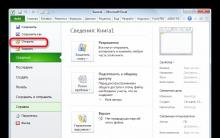
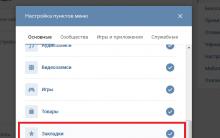
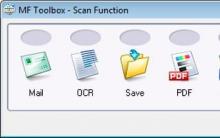


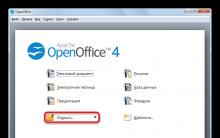




Tệp, thư mục và lối tắt là gì?
Cách thêm một mục vào menu ngữ cảnh Windows Đặt thuộc tính hệ thống từ menu ngữ cảnh
cách đặt mật khẩu trên file excel cách mã hóa file excel
Trình biên tập, phân tích cú pháp và nén PDF trực tuyến miễn phí
Dịch vụ Gmail trên điện thoại là gì